如何查看win10的激活状态 如何查询Windows 10系统激活状态
更新时间:2023-10-21 09:53:43作者:yang
当我们使用Windows 10操作系统时,有时候我们会想要了解自己的系统是否已经激活,了解系统激活状态对于我们来说非常重要,因为只有激活的系统才能享受到Windows 10的全部功能和更新。那么如何查看Win10的激活状态呢?在本文中我们将会介绍几种简单的方法来查询Windows 10系统的激活状态。无论是新手还是老手,通过本文的指导,您都能轻松地了解自己的系统是否已经激活。
步骤如下:
1.点击电脑左下角的小娜图标,输入“控制面板”,并打开。
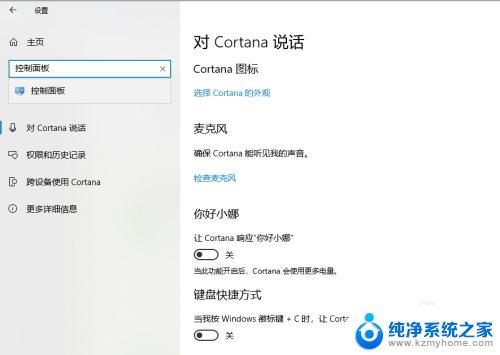
2.在进入控制面板界面后,选择“系统和安全”选项,点击进入
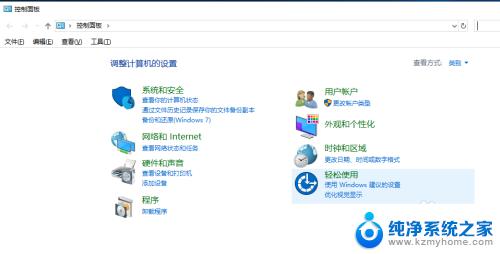
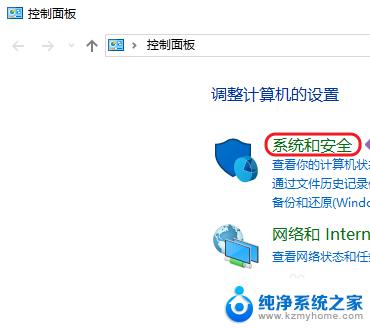
3.接着进入到系统和安全界面,点击“系统”选项,
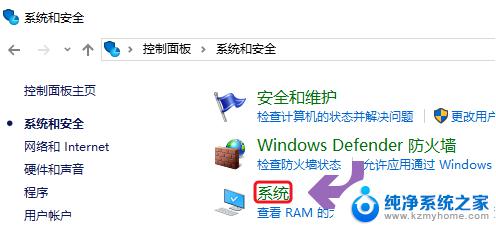
4.进入新的界面,在最下方可以看到Windows激活状态。电脑上就显示“Windows已激活”,
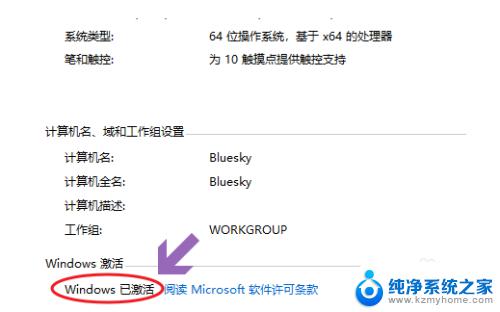
5.这时候通过组合键win+R将运行窗口打开,输入“slmgr.vbs -xpr”命令,点击确定,系统会提示激活情况。
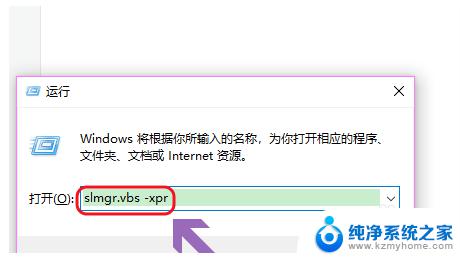
6.如果不是永久激活,那在到期后还需要重新激活才能使用部分功能。
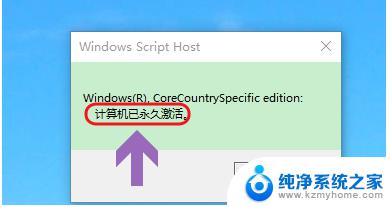
以上是如何查看Windows 10激活状态的全部内容,如果出现这种情况,您可以根据我的方法解决问题,希望对大家有所帮助。
如何查看win10的激活状态 如何查询Windows 10系统激活状态相关教程
- win10查询激活状态命令 Win10激活信息命令行查看方法
- 查询windows10激活时间 如何查看win10系统的激活时间
- 查看office激活状态命令 如何确认WIN10和OFFICE2016是否成功激活
- 如何取消win激活 win10系统如何取消激活状态
- 如何查看win激活时间 如何查看win10系统的激活时间
- win10系统如何查看是否激活? Win10如何查看是否激活成功
- 查询win10系统是否永久激活 win10系统激活有效期怎么查看
- win10怎么查看系统有没有激活 如何检查win10系统是否合法激活
- 怎样查win10激活时间 如何查看win10系统的激活日期
- 怎么查看windows系统激活 如何检查Windows10是否已经成功激活
- win10怎么设置浏览器起始页 Win10自带浏览器如何设置起始页网址
- win10开机图标变大了 win10电脑重启图标变大解决技巧
- 电脑重置后windows怎么激活 win10系统重置后激活方法
- 如何把显示桌面放到任务栏 Win7/Win10任务栏添加显示桌面快捷方式步骤
- win10文件夹没有高清晰音频管理器怎么办 Win10缺少高清晰音频管理器怎么办
- windows10设置休眠 win10如何设置休眠时间
win10系统教程推荐
- 1 win10开机图标变大了 win10电脑重启图标变大解决技巧
- 2 电脑重置后windows怎么激活 win10系统重置后激活方法
- 3 怎么开电脑麦克风权限 win10麦克风权限在哪里可以找到
- 4 windows 10开机动画 Windows10开机动画设置方法
- 5 输入法微软拼音怎么调 win10电脑微软拼音输入法怎么调整
- 6 win10没有ppt怎么办 win10右键新建中没有PPT选项怎么添加
- 7 笔记本硬盘损坏是否会导致蓝屏 Win10系统DRIVER POWER STATE FAILURE蓝屏怎么处理
- 8 win10老是提醒激活 Win10系统总提醒需要激活怎么解决
- 9 开机启动软件win10 Win10怎么设置开机自启动指定软件
- 10 win7和win10共享文件夹设置 Win10与win7局域网共享设置详解